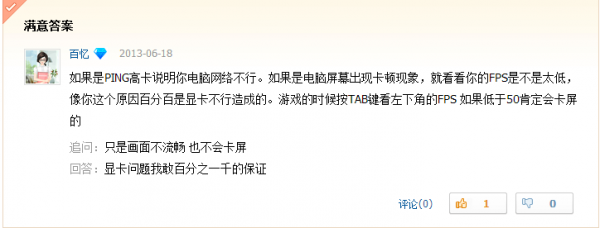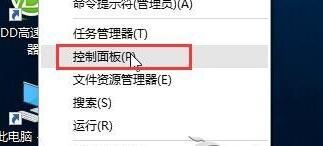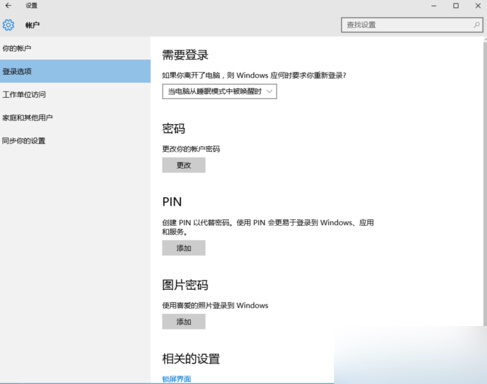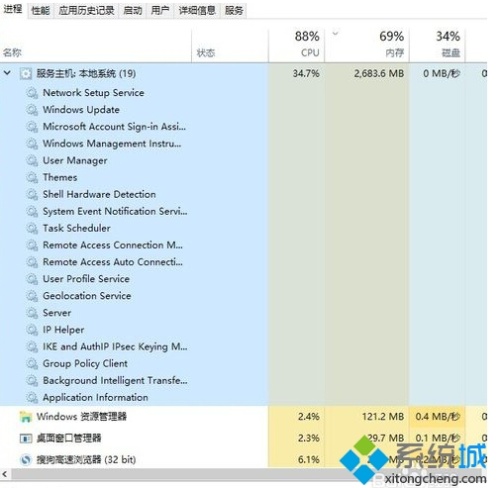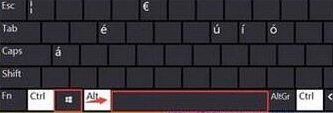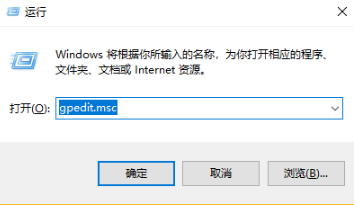Windows10系统下统一文件夹显示视图改如何解决?
时间:2024-05-21人气:作者:未知
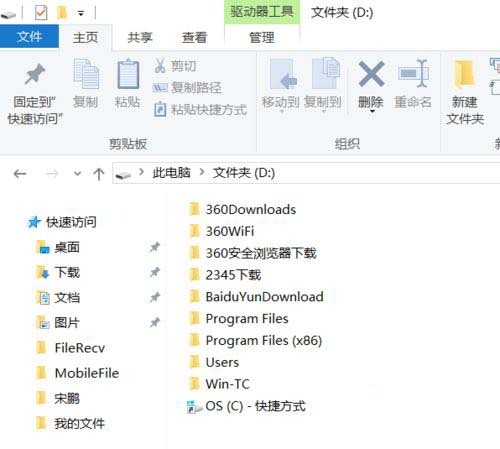
Windows10系统下统一文件夹显示视图改如何解决?
1、先打开我的电脑,随便进入一个目录或文件夹,此时的视图是列表视图。
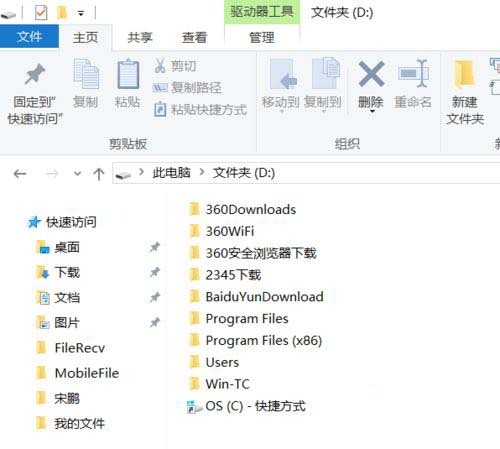
2、列表视图,看上去就不方便,那么把它设置成中等图标,而且是全部都设置成中图标。 查看选项卡——中图标。
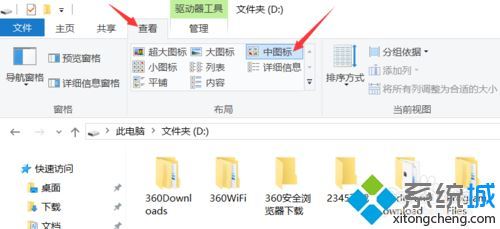
3、到此步为止,也只是设置了当前这个路径下的文件夹的视图,并没有设置全部文件夹的视图,那么接下来要做的就是:
4、单击选项按钮,打开文件夹选项对话框。
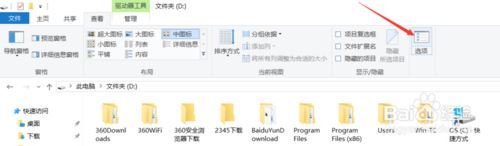
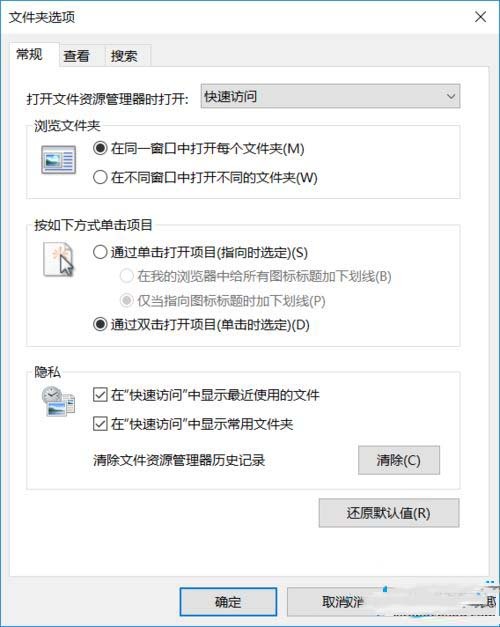
5、在查看选项卡下单击应用到文件夹。这时,完成了。当你去打开任何一个文件夹,它的视图都是中图标。
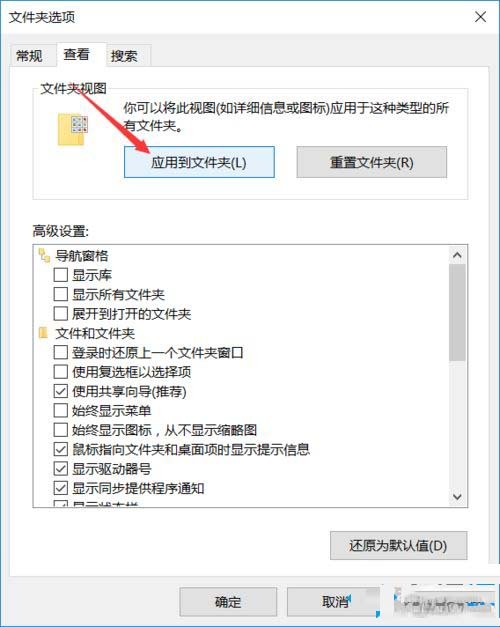
最新文章

Windows10系统下鼠标乱动不受控制如何解决 鼠标是我们控制电脑的主要设备之一,其重要性不容小视.不过,最近一些windows10系统用户反馈,遇到了电脑鼠
(0)人喜欢2024-05-21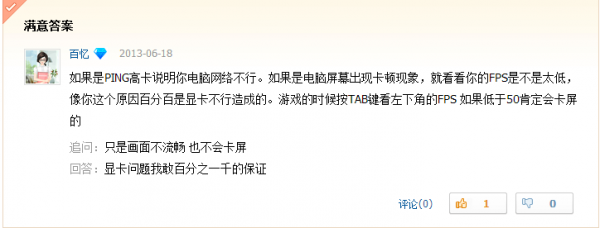
windows10玩穿越火线画面不流畅怎么办 笔记本玩穿越火线,画面不流畅有以下原因以及解决方法: 1.网络连接延迟过高,导致无法流畅运行穿越火线: 解决方法:
(0)人喜欢2024-05-21
windows10锁屏快捷键是什么 领导下来指示需要您暂时离开电脑,手头正在编辑的文档怎么办?保存起来回来后再打开?是不是有点耽误工夫?而且只是离开一小会儿时间
(0)人喜欢2024-05-21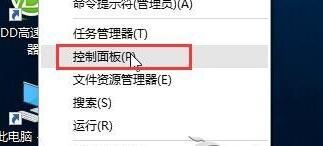
Windows10系统升级10523时提示更新失败解决的方法 Windows10系统升级10523时提示更新失败解决的方法 1.右键开始菜单,在弹出的菜单中
(0)人喜欢2024-05-21
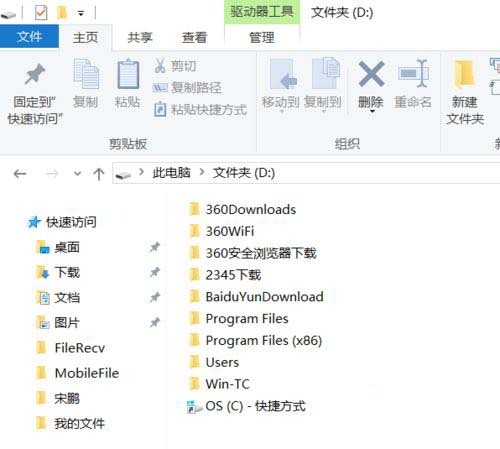
Windows10系统下统一文件夹显示视图改如何解决? Windows10系统下统一文件夹显示视图改如何解决? 1.先打开我的电脑,随便进入一个目录或文件夹
(0)人喜欢2024-05-21
Windows10系统下鼠标乱动不受控制如何解决 鼠标是我们控制电脑的主要设备之一,其重要性不容小视.不过,最近一些windows10系统用户反馈,遇到了电脑鼠
(0)人喜欢2024-05-21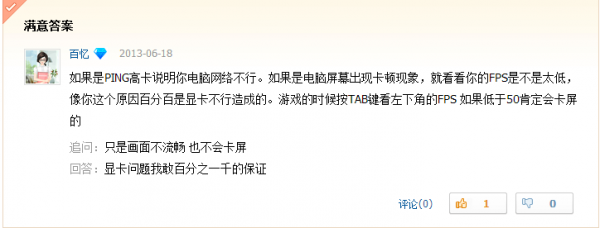
windows10玩穿越火线画面不流畅怎么办 笔记本玩穿越火线,画面不流畅有以下原因以及解决方法: 1.网络连接延迟过高,导致无法流畅运行穿越火线: 解决方法:
(0)人喜欢2024-05-21
windows10锁屏快捷键是什么 领导下来指示需要您暂时离开电脑,手头正在编辑的文档怎么办?保存起来回来后再打开?是不是有点耽误工夫?而且只是离开一小会儿时间
(0)人喜欢2024-05-21